
컴퓨터에 하드웨어 문제가 있다는 결론 첫 번째 단계입니다. 소프트웨어 문제가 아닌 하드웨어 문제를 처리하는 경우 다음 단계는 실제로 처리중인 하드웨어 문제를 확인하는 것입니다.
노트북 또는 사전 제작 된 데스크탑 PC를 구입했지만 아직 보증 기간이 남아있는 경우에는 신경 쓸 필요가 없습니다. 제조업체에 PC 수리를 요청하십시오. 문제를 파악하는 것이 문제입니다.
자신의 PC를 직접 만들었거나 보증이 적용되지 않는 컴퓨터를 수리하려는 경우이 작업을 직접 수행해야합니다.
블루 스크린 101 : 오류 메시지 검색
관련 : 죽음의 블루 스크린에 대해 알아야 할 모든 것
이것은 분명한 조언처럼 보일 수 있지만 블루 스크린 오류 메시지에 대한 정보를 검색하면 큰 도움이 될 수 있습니다. 대부분 죽음의 블루 스크린 최신 버전의 Windows에서는 하드웨어 오류로 인해 발생할 가능성이 높습니다. 블루 스크린은 종종 충돌 한 드라이버 또는 발생한 오류 유형에 대한 정보를 표시합니다.
예를 들어 "NV4_disp.dll"을 블루 스크린을 유발 한 드라이버로 식별하는 블루 스크린이 발생했다고 가정 해 보겠습니다. 빠른 Google 검색을 통해 이것이 NVIDIA 그래픽 카드 용 드라이버임을 알 수 있으므로 이제 시작할 곳이 있습니다. 이러한 오류 메시지가 표시되면 그래픽 카드에 문제가있을 수 있습니다.
하드 드라이브 SMART 상태 확인
관련 : 하드 드라이브가 S.M.A.R.T로 죽어 가는지 확인하는 방법
하드 드라이브에는 S.M.A.R.T가 내장되어 있습니다. (자체 모니터링, 분석 및보고 기술) 기능. 아이디어는 하드 드라이브가 자신을 모니터링하고 실패하기 시작하면 인식하여 드라이브가 완전히 실패하기 전에 미리 알림을 제공하는 것입니다. 이것은 완벽하지 않으므로 SMART가 모든 것이 정상이라고 말하더라도 하드 드라이브가 고장날 수 있습니다.
일종의 "SMART 오류"메시지가 표시되면 하드 드라이브에 문제가있는 것입니다. 당신은 할 수 있습니다 SMART 분석 도구 사용 하드 드라이브가보고하는 SMART 상태 정보를 보려면
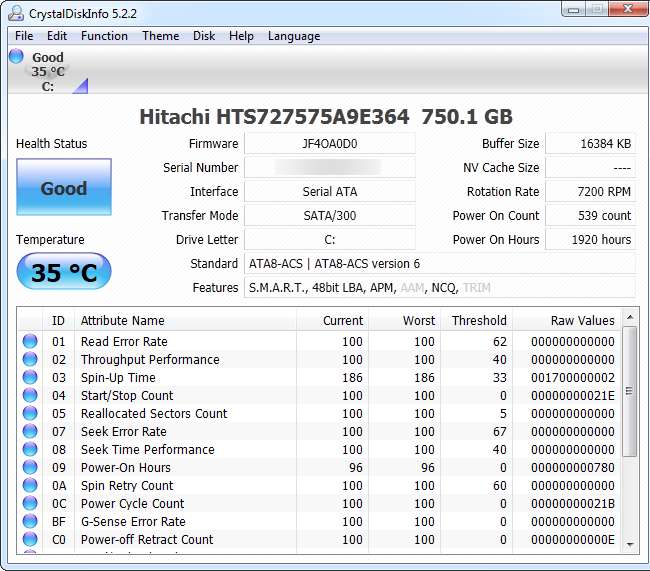
RAM 테스트
RAM 오류로 인해 다양한 문제가 발생할 수 있습니다. 컴퓨터가 RAM에 데이터를 쓰고 RAM이 오작동하여 다른 데이터를 반환하는 경우 응용 프로그램 충돌, 블루 스크린 및 파일 시스템 손상이 나타날 수 있습니다.
기억력을 테스트하고 제대로 작동하는지 확인하려면 Windows의 내장 메모리 진단 도구 사용 . 메모리 진단 도구는 RAM의 모든 섹터에 데이터를 쓰고 나중에 다시 읽어 모든 RAM이 제대로 작동하는지 확인합니다.
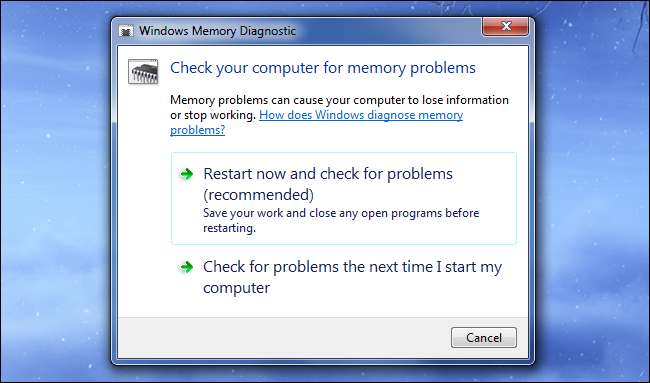
열 수준 확인
컴퓨터 내부는 얼마나 뜨겁습니까? 과열은 블루 스크린, 충돌 및 갑작스런 종료를 초래할 수 있습니다. 매우 더운 위치에 있거나 통풍이 잘 안되거나 컴퓨터 내부에 팬이 멈추거나 먼지로 가득 차있어 컴퓨터가 과열 될 수 있습니다.
컴퓨터는 자체 내부 온도를 모니터링하며이 정보에 액세스 할 수 있습니다. 일반적으로 컴퓨터의 BIOS에서 사용할 수 있지만 다음과 같은 시스템 정보 유틸리티를 사용하여 볼 수도 있습니다. SpeedFan 또는 스펙시 . 컴퓨터의 권장 온도 수준을 확인하고 적절한 범위 내에 있는지 확인하십시오.
컴퓨터가 과열 된 경우 CPU 및 그래픽 카드에 부담을주는 게임을하는 등 까다로운 작업을 할 때만 문제가 발생할 수 있습니다. 컴퓨터가 유휴 상태 일 때뿐만 아니라 이러한 까다로운 작업을 수행 할 때 컴퓨터가 얼마나 뜨거워 지는지 주시하십시오.
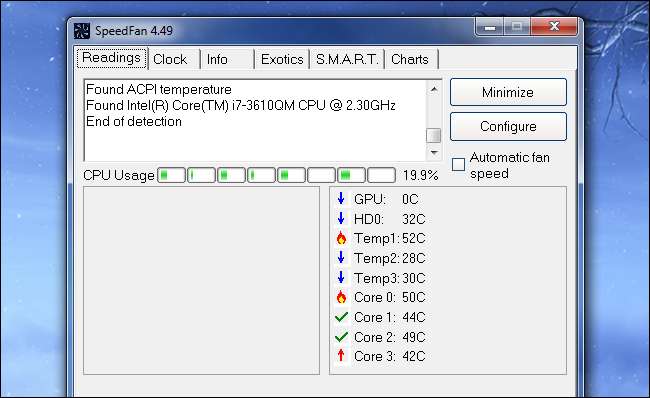
CPU 스트레스 테스트
다음과 같은 유틸리티를 사용할 수 있습니다. Prime95 CPU 스트레스 테스트. 이러한 유틸리티는 컴퓨터의 CPU가 휴식을 취하지 않고 열심히 일하며 열을 발생시키지 않고 계산을 수행하도록합니다. CPU가 너무 뜨거워지면 오류나 시스템 충돌이 발생하기 시작합니다.
오버 클러 커 Prime95를 사용하여 오버 클럭 설정을 스트레스 테스트합니다. Prime95에 오류가 발생하면 CPU가 더 시원하고 안정적으로 실행되도록 오버 클럭을 다시 조절합니다. 부하시 CPU가 안정적인지 확인하는 좋은 방법입니다.
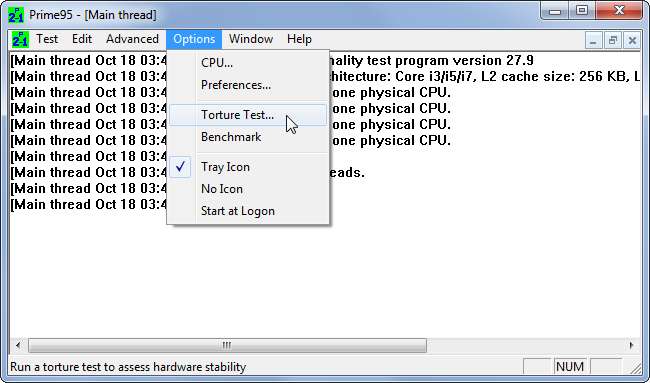
그래픽 카드 스트레스 테스트
그래픽 카드는 스트레스 테스트도받을 수 있습니다. 예를 들어, 게임을 플레이하는 동안 그래픽 드라이버가 충돌하거나 게임 자체가 충돌하거나 이상한 그래픽 손상이 표시되는 경우 다음과 같은 그래픽 벤치 마크 유틸리티를 실행할 수 있습니다. 너의 부족 . 벤치 마크는 그래픽 카드에 스트레스를 줄 것이며, 과열되거나로드시 실패하는 경우 벤치 마크를 실행하는 동안 그래픽 문제, 충돌 또는 블루 스크린이 표시됩니다.
벤치 마크가 제대로 작동하는 것 같지만 특정 게임을 플레이하는 데 문제가있는 경우 해당 게임의 문제 일 수 있습니다.
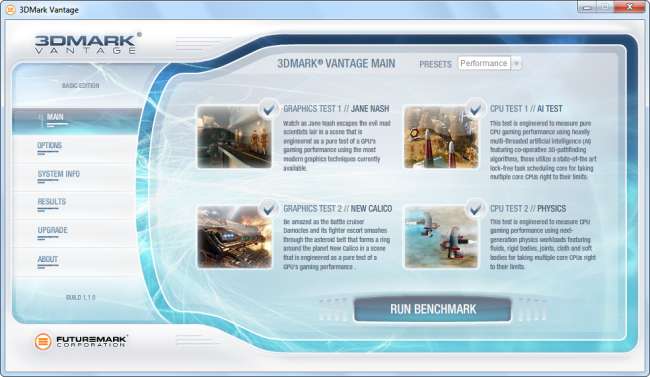
교환
모든 하드웨어 문제가 진단하기 쉬운 것은 아닙니다. 마더 보드 또는 전원 공급 장치가 불량 인 경우 다른 구성 요소와 관련된 이상한 문제를 통해서만 문제가 나타날 수 있습니다. 이러한 구성 요소를 완전히 교체하지 않는 한 이러한 구성 요소가 문제를 일으키는 지 알기 어렵습니다.
궁극적으로 구성 요소에 결함이 있는지 확인하는 가장 좋은 방법은 교체하는 것입니다. 예를 들어, 그래픽 카드로 인해 컴퓨터가 블루 스크린으로 나타날 수 있다고 생각되면 그래픽 카드를 컴퓨터에서 빼내고 새 그래픽 카드로 교체하십시오. 모든 것이 잘 작동한다면 이전 그래픽 카드가 불량 일 가능성이 있습니다.
구성 요소 상자가없는 사람들에게는 쉽지 않지만 문제를 해결하는 이상적인 방법입니다. 문제 해결은 시행 착오에 관한 것입니다. 구성 요소를 교체하면 제거 프로세스를 통해 실제로 문제를 일으키는 구성 요소를 찾을 수 있습니다.
이것은 잘못 될 가능성이있는 모든 것과이를 식별하는 방법에 대한 완전한 안내서가 아닙니다. 누군가는 결함이있는 구성 요소를 식별하는 데 대한 전체 교과서를 작성할 수 있지만 여전히 모든 것을 다루지는 않습니다. 그러나 위의 팁은 더 일반적인 문제를 해결할 수있는 몇 가지 장소를 제공합니다.
이미지 크레딧 : Flickr의 Justin Marty







